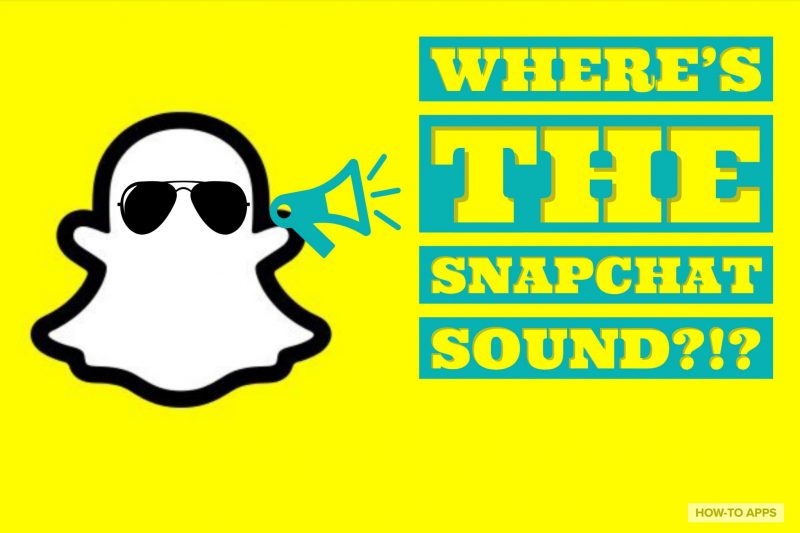
Se sei atterrato su questa pagina hai incontrato alcuni problemi con l’audio su Snapchat, o perché hai provato a registrare uno Snap e non c’era alcun suono o hai provato a guardare uno Snap e non hai sentito nulla.
Affronteremo entrambi i problemi con i passaggi che dovresti prendere per far apparire quel suono!
Vai avanti:
No Snapchat Suono durante la registrazione –
No Snapchat Suono quando si guarda Scatta –
- No Snapchat Suono durante la registrazione –
- Metodo 1: Abilita il tuo microfono su Snapchat
- Metodo 2: Disattivare il Bluetooth
- Metodo 3: Chiudi tutto
- Metodo 4: Disinstalla Snapchat – Last Resort
- Nessun suono Snapchat Quando si guarda Scatta
- Metodo 1: Alza il volume
- Metodo 2: Disattivare la Modalità Silenziosa
- Metodo 3: Spegnere Bluetooth
- Metodo 4: Chiudi tutto& Reboot – Last Resort
- Metodo 5: Opzione nucleare-Disinstalla Snapchat
- Come registrare un video Snapchat senza audio
No Snapchat Suono durante la registrazione –
Questo è frustrante quando si registra un impressionante nuovo scatto, ma quando la riproduzione si scopre il video è stato registrato senza alcun suono. La ragione più probabile è che ci sia qualche problema con il microfono, che non causa alcun suono da registrare. Immergiamoci qui sotto per vedere come risolvere questo problema.
Metodo 1: Abilita il tuo microfono su Snapchat
Questa è la prima cosa che consiglierei di provare. Assicurati che Snapchat abbia accesso al tuo microfono seguendo questi passaggi.
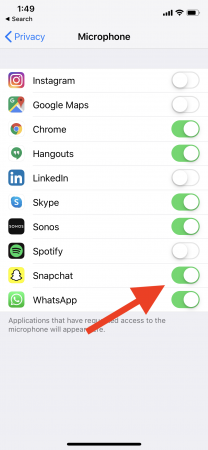
- Aprire Impostazioni del telefono
- Toccare Privacy
- Toccare il Microfono
- attiva / disattiva il microfono per Snapchat
Metodo 2: Disattivare il Bluetooth
in Questi giorni molti di noi possono inconsapevolmente essere collegato a un altoparlante Bluetooth o un altro dispositivo Bluetooth. Questo è utile per riprodurre musica esternamente, ma può causare alcuni problemi durante la registrazione, poiché il tuo iPhone potrebbe voler registrare utilizzando l’altoparlante Bluetooth. Seguire questi passaggi per disattivare Bluetooth.
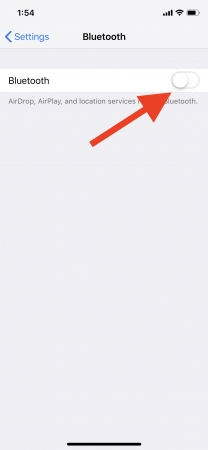
- Apri Impostazioni sul tuo iPhone
- Tocca Bluetooth
- Attiva il Bluetooth
Metodo 3: Chiudi tutto
Se i due metodi sopra indicati non funzionano, ti consiglio di provare questa opzione. Questo dovrebbe funzionare per ottenere il vostro suono se i due metodi di cui sopra non lo fanno.
- Logout di Snapchat toccando il bitmoji in alto a sinistra, poi l’icona dell’ingranaggio in alto a destra, scorrere verso il basso e ha colpito Logout.
- Chiusura di Snapchat scorrendo verso l’alto e verso destra sulla home page di iPhone. Quindi scorri verso l’alto sull’app Snapchat per chiuderlo
- Spegni il telefono
- Riavvia il telefono e prova a riprendere lo Snap, si spera, questa volta con il suono!
Metodo 4: Disinstalla Snapchat – Last Resort
Se hai provato i 3 metodi sopra e nessuno di loro ha funzionato, penso che sia il momento di andare con l’opzione nucleare. Dovresti disinstallare o eliminare l’app e reinstallarla per cancellare le impostazioni e i potenziali bug.
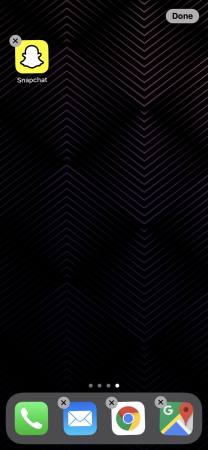
- Toccare e tenere premuto il Snapchat icona fino a quando la piccola “x” appare
- Toccare la “x” in modo che è possibile eliminare e disinstallare l’app
- Aprire l’App Store e cercare Snapchat
- Installare una nuova copia di Snapchat e login
stiamo scommettendo che se hai seguito i 4 metodi di cui sopra hai risolto il Snapchat problema di suono per la registrazione. Fateci sapere attraverso le icone di feedback qui sotto se avete ancora problemi.
Nessun suono Snapchat Quando si guarda Scatta
Si va ad aprire un gioco da ragazzi e ha anche il piccolo emoji suono che indica che il suono è un must per godere appieno di questo. Ma quando vai a suonarlo, non senti niente. Sfortunatamente, questo è fin troppo comune su Snapchat ma è facilmente risolvibile. Basta seguire questi passaggi!
Anche se questo problema non è sempre specifico per Snapchat, per qualche motivo accade più spesso su Snapchat rispetto ad altre app. Per fortuna, ci sono alcuni modi infallibili per diagnosticare e correggere l’errore.
Metodo 1: Alza il volume
Questo è dove consiglierei di iniziare, il tuo volume potrebbe semplicemente essere muto.

- Scorrere verso il basso dalla parte superiore destra del vostro schermo di iPhone per visualizzare una varietà di opzioni
- far Scorrere l’indicatore di volume fino al livello massimo
Metodo 2: Disattivare la Modalità Silenziosa
Si può mettere il telefono in modalità silenziosa quando si entrò in classe e si è dimenticato di sempre riaccenderlo. Questo è un errore facile da fare, ma per fortuna è altrettanto facile da risolvere!
- Scorri verso il basso dall’alto a destra dello schermo del tuo iPhone per visualizzare le opzioni.
- Controlla se l’icona della luna è attivata (luna viola con sfondo bianco) e in tal caso toccala per disattivare la modalità “non disturbare”.
- Un altro modo per silenziare il telefono è se il tuo iPhone o Android ha un pulsante del volume fisico sul lato di esso. In tal caso, fare clic sul pulsante Volume su circa una dozzina di volte e attivare il pulsante volume su on dalla modalità vibrazione.
Metodo 3: Spegnere Bluetooth
Quando si ascolta un gioco da ragazzi o una storia il telefono può essere segretamente la riproduzione del suono attraverso un altoparlante Bluetooth collegato che non si può sentire o è girato molto basso. Ciò significa che il suono è in riproduzione, ma solo attraverso qualche altro dispositivo. In tal caso, spegniamo il Bluetooth.
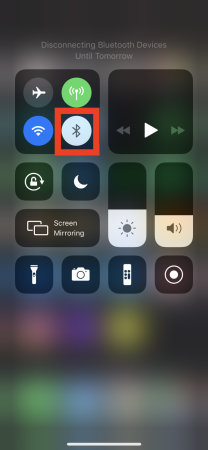
- Aprire le Impostazioni app sul telefono
- Toccare Bluetooth
- Attivare il Bluetooth OFF
Metodo 4: Chiudi tutto& Reboot – Last Resort
Se le 3 opzioni di cui sopra non hanno funzionato per abilitare nuovamente il suono, proviamo l’opzione “kitchen sink” chiudendo tutto, disconnettendosi e riavviando il telefono.
- Logout di Snapchat attraverso l’icona di impostazione dalla pagina del profilo
- Chiudere l’applicazione in modo che non è in esecuzione in background
- Spegnere e riavviare il telefono in modo che si sta partendo da una lavagna pulita
Metodo 5: Opzione nucleare-Disinstalla Snapchat
Se nessuna delle opzioni sopra funziona, ti consiglio di disinstallare e reinstallare Snapchat. Questo dovrebbe risolvere eventuali bug o problemi che si possono avere. Forse era semplicemente un’installazione software difettosa.
- Toccare e tenere premuto sull’icona app Snapchat
- una Volta che la piccola “x” appare toccare e che consente di eliminare o disinstallare l’applicazione dal tuo iPhone
- Testa di App Store e di ricerca per Snapchat e reinstallare l’app
- Accesso al nuovo Snapchat e testare il suono di nuovo
Con quei 5 metodi, pensiamo di sicuro sarete in grado di sentire il suono dei tuoi amici Snap storia. Fateci sapere se avete ancora problemi con i pulsanti di feedback qui sotto. Siamo felici di sentire da voi e se qualcos’altro ha funzionato!
Come registrare un video Snapchat senza audio
A volte le persone semplicemente non vogliono alcun suono sul loro video Snapchat. Forse sei in un posto affollato e affollato e non pensi che il rumore di fondo aiuti. Puoi facilmente disabilitare il suono, ti mostreremo come.
- Apri l’app Snapchat e inizia a registrare un video
- Registrerai l’intero video che vuoi catturare su Snapchat.
- Dopo aver rilasciato il dito e interrompere la registrazione si noterà una piccola icona altoparlante in basso a sinistra dello schermo.
- Basta toccare il piccolo altoparlante emoji e dovrebbe cambiare ad un altoparlante con una “x” accanto ad esso. Ciò significa che Snapchat ha rimosso l’audio dal video in modo che non venga riprodotto con alcun audio
Che avvolge questa guida e, auspicabilmente, copre tutte le tue domande e tutto ciò che volevi sapere sulla risoluzione dei problemi audio su Snapchat. Vuoi lasciare un feedback o altri suggerimenti, toccare le icone qui sotto!